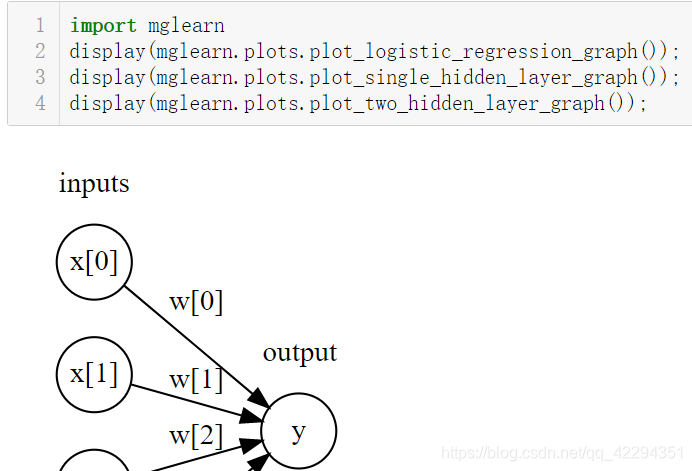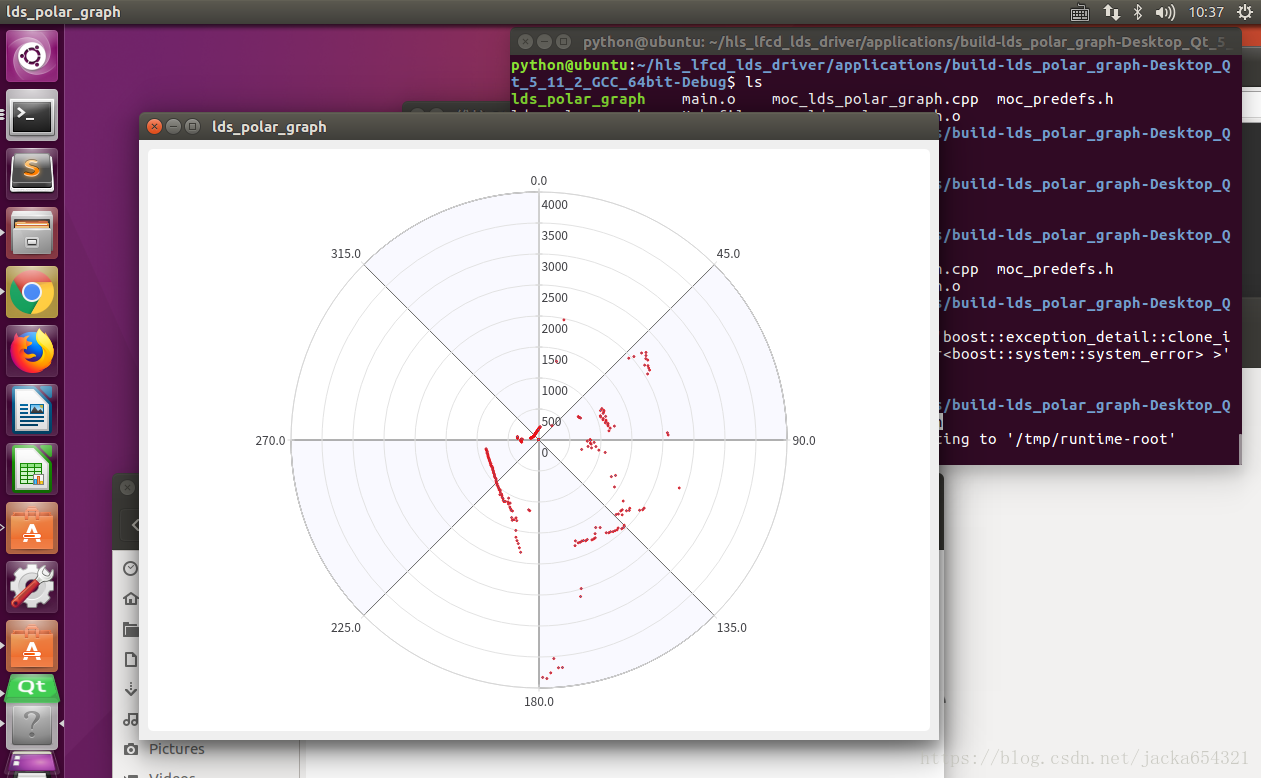Win+R→cmd
百度有说命令行中输入conda install python-graphviz这行命令就能直接安装成功。
但是为了稳妥起见我准备按部就班的来。如果想快捷一些的可以直接执行上面那行代码进行安装
(可以直接看这篇文章最后一句话的描述来决定)
官网:https://www.graphviz.org/
首先进入graphviz官网后点击download
然后进入这个界面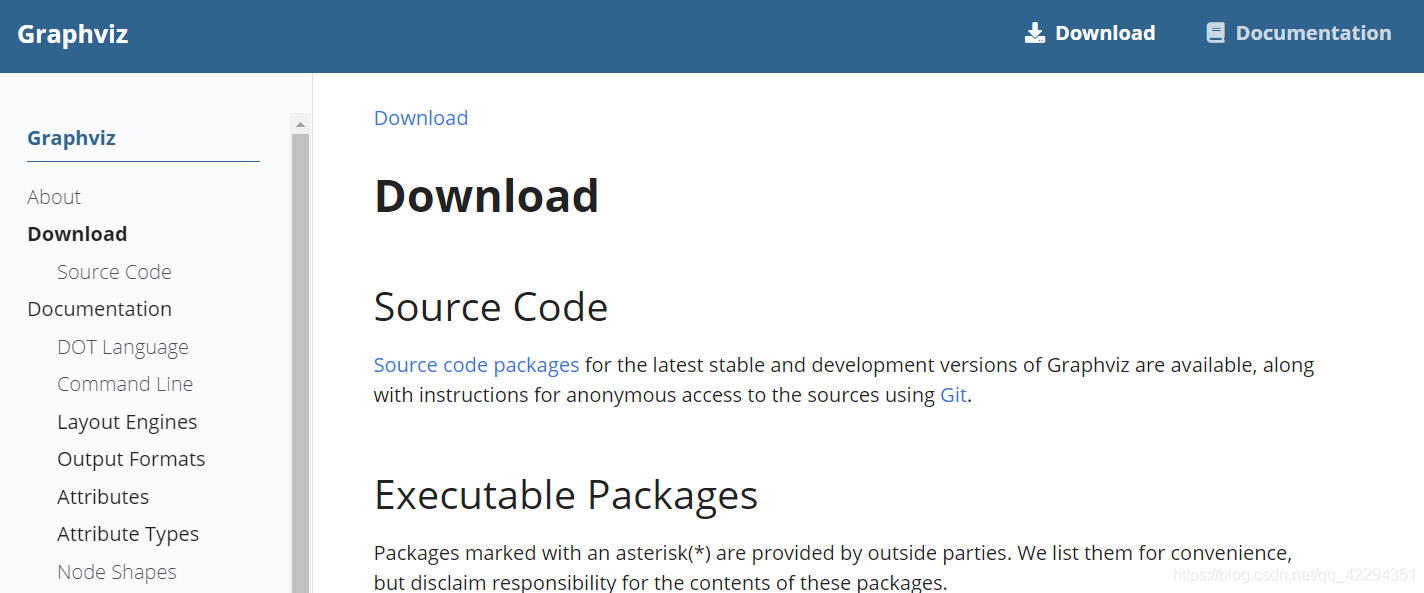
界面是全英文的,如果想看中文版的,直接在该页面空白处右键点击翻译成中文(简体)
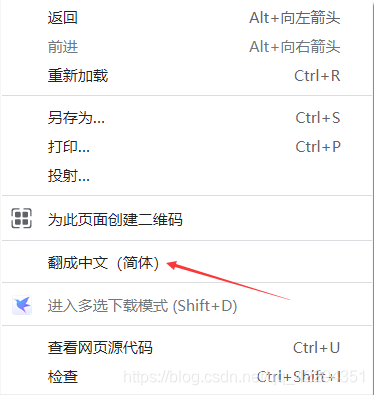
然后就是中文界面了(注:我用的谷歌浏览器)
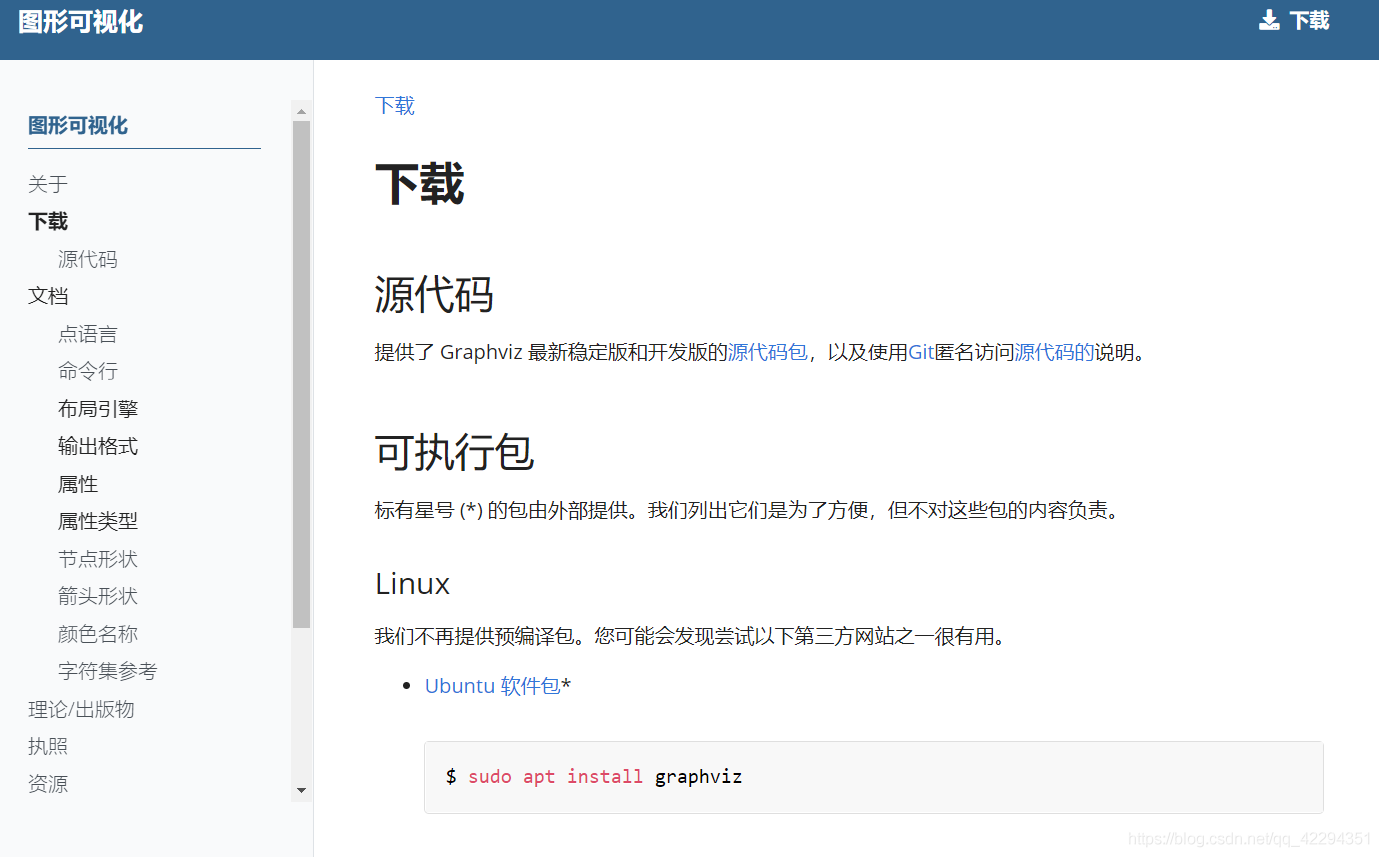 下面的步骤就图示了
下面的步骤就图示了
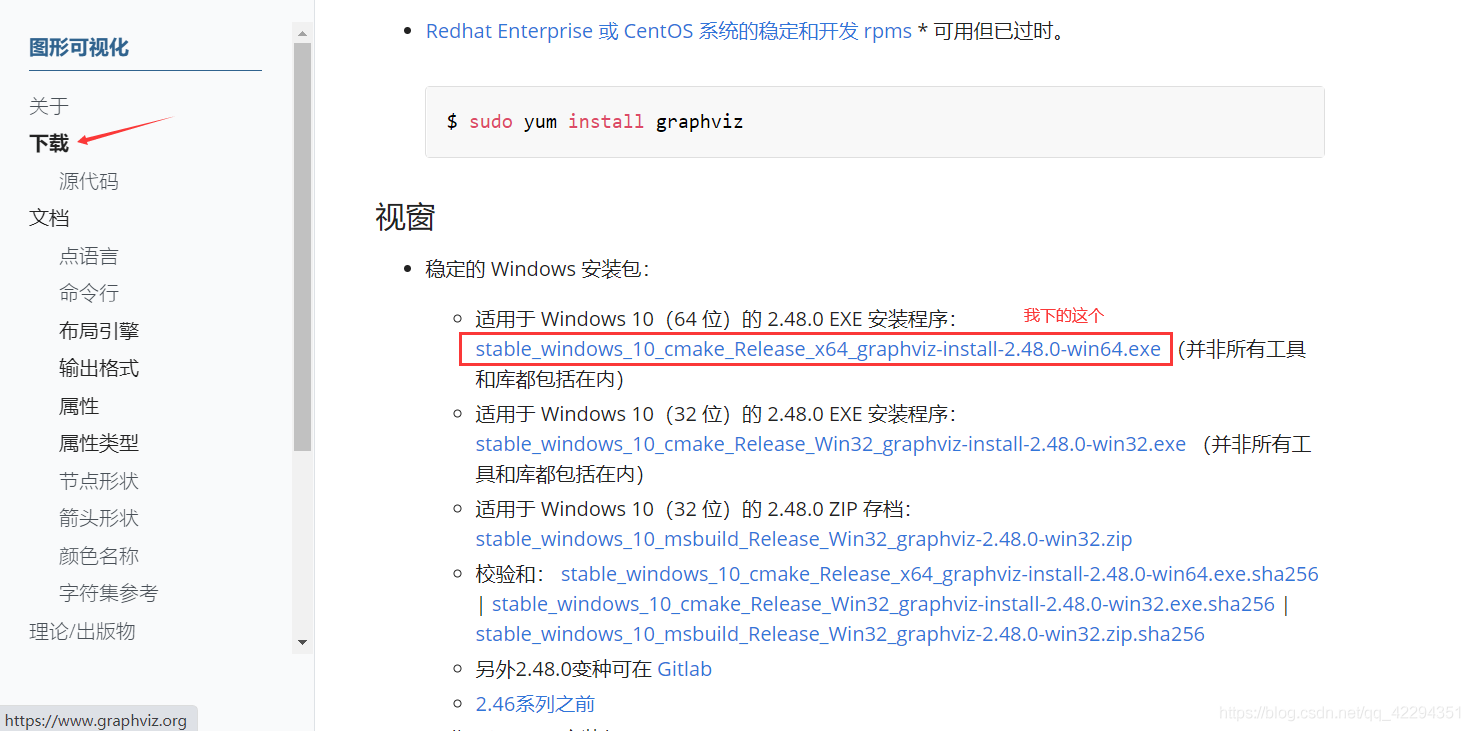


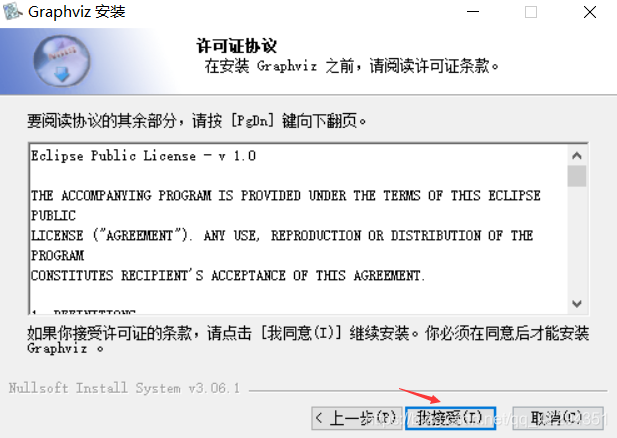
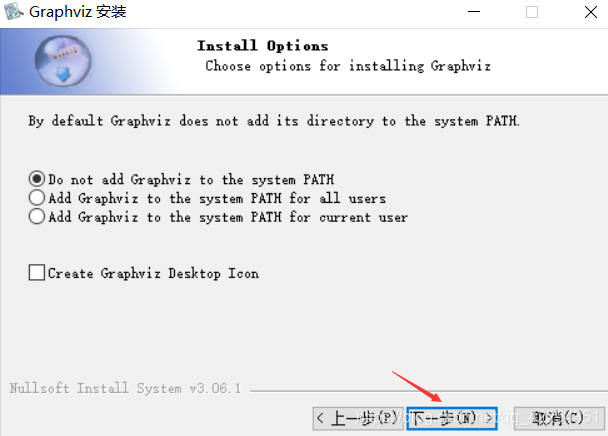
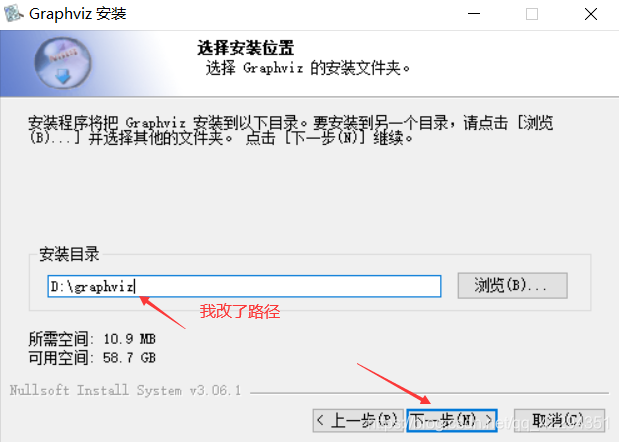
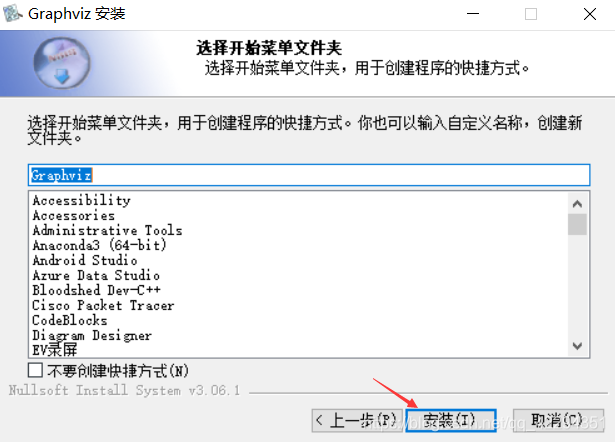
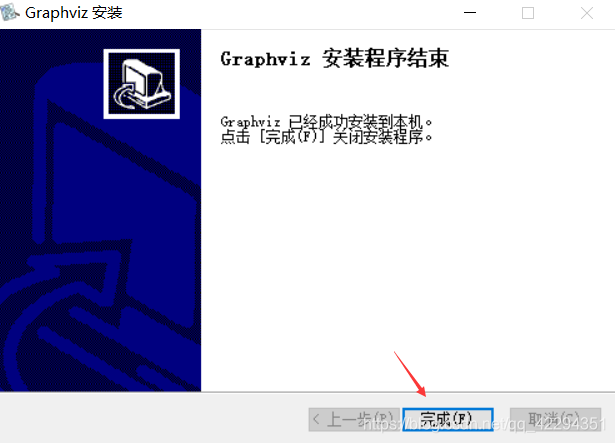 接下来配置环境变量
接下来配置环境变量
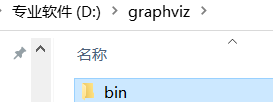
这是我电脑安装的位置,把bin的路径复制下来——D:\graphviz\bin
Win+E进入资源管理器
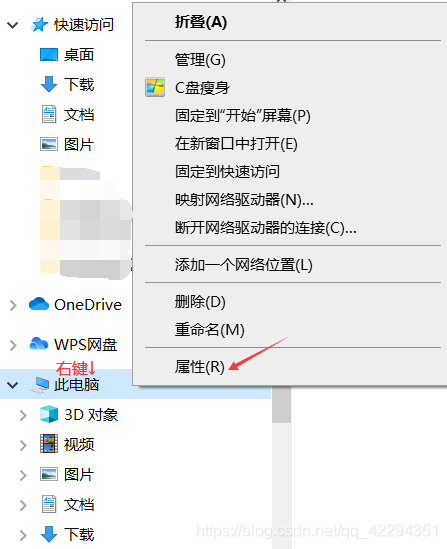
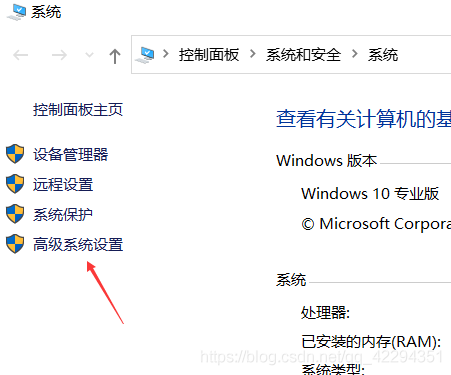
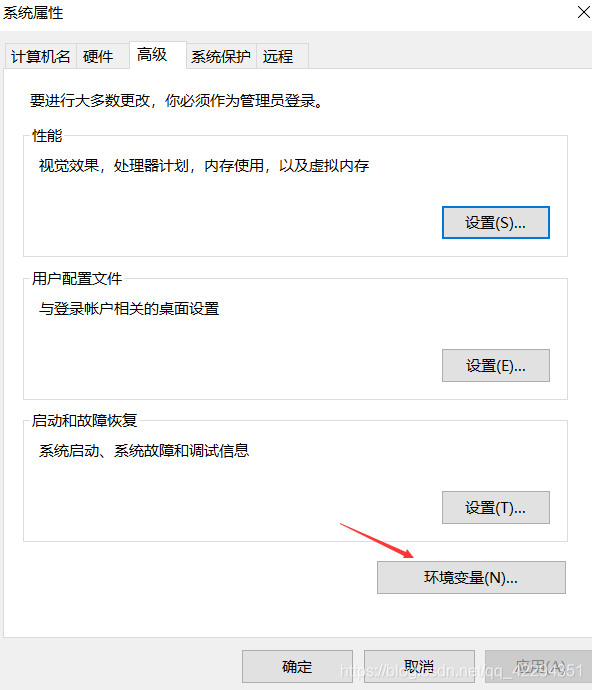
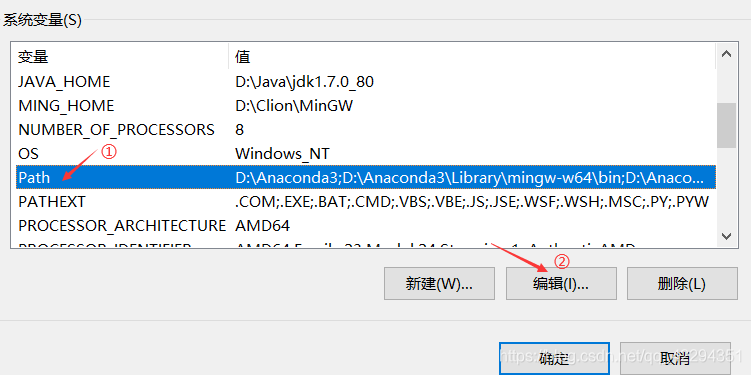
Win+R
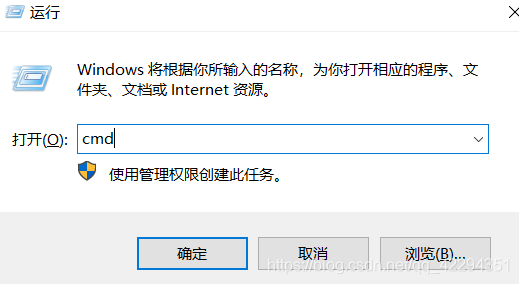
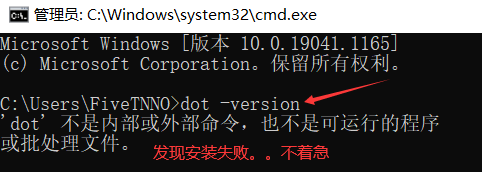
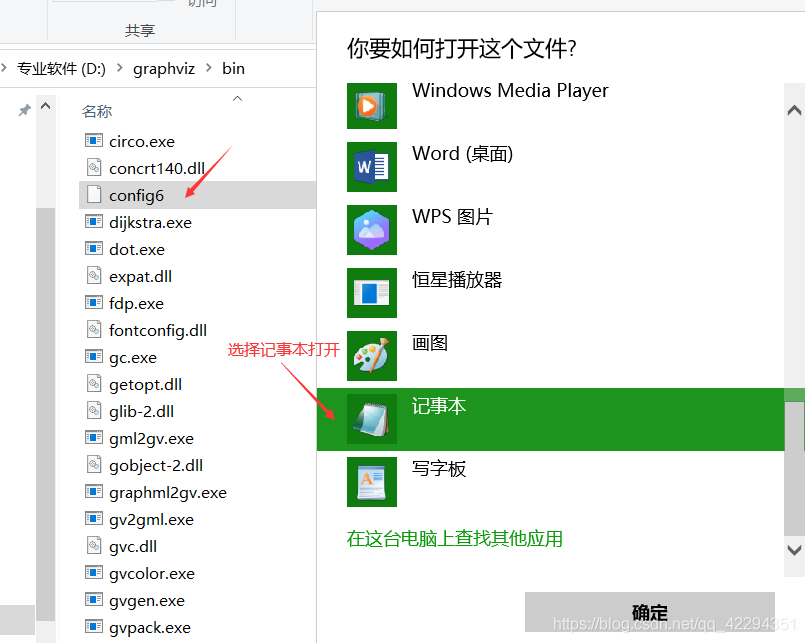
把以下代码复制进去
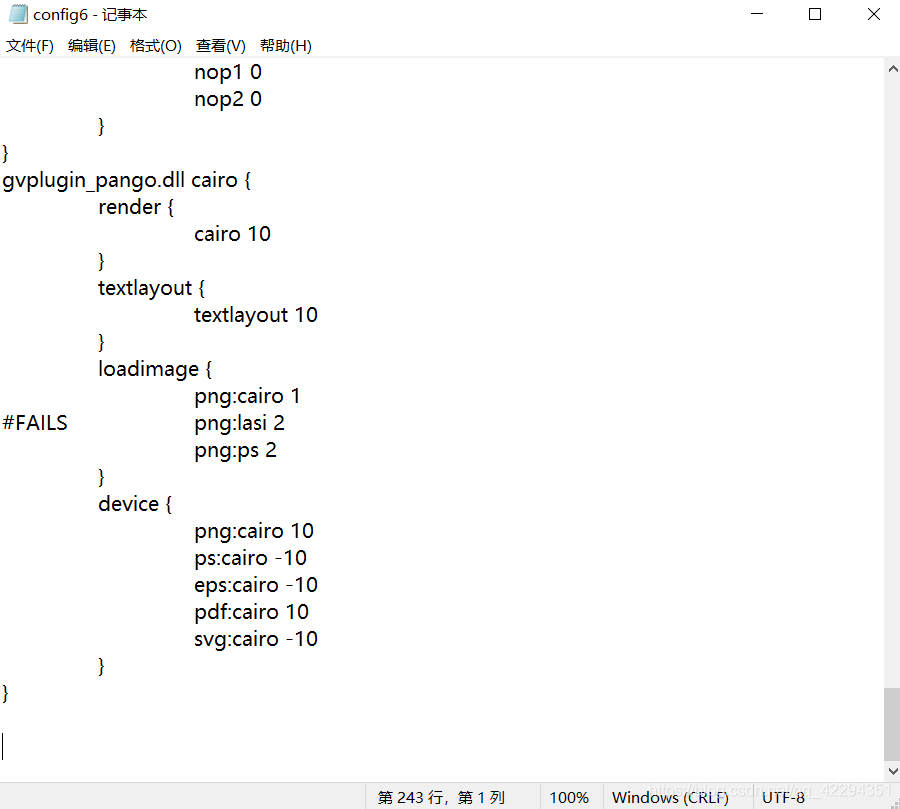
gvplugin_core.dll core {device {dot:dot 1gv:dot 1canon:dot 1plain:dot 1plain-ext:dot 1xdot:xdot 1xdot1.2:xdot 1xdot1.4:xdot 1}device {fig:fig 1}device {ismap:map 1cmap:map 1imap:map 1cmapx:map 1imap_np:map 1cmapx_np:map 1}device {mp:mp -1}device {ps:ps 1ps2:ps 1eps:ps 1}device {svg:svg 1}device {json:json 1json0:json 1dot_json:json 1xdot_json:json 1}device {tk:tk 1}device {vml:vml 1}device {pic:pic -1}device {}render {dot 1xdot 1}render {fig 1}render {map 1}render {mp -1}render {ps 1}render {svg 1}render {json 1json0 1dot_json 1xdot_json 1}render {tk 1}render {vml 1}render {pic -1}render {}loadimage {png:svg 1gif:svg 1jpeg:svg 1jpe:svg 1jpg:svg 1png:fig 1gif:fig 1jpeg:fig 1jpe:fig 1jpg:fig 1
#FAILS png:vrml 1
#FAILS gif:vrml 1
#FAILS jpeg:vrml 1
#FAILS jpe:vrml 1
#FAILS jpg:vrml 1eps:ps 1ps:ps 1(lib):ps 1png:map 1gif:map 1jpeg:map 1jpe:map 1jpg:map 1ps:map 1eps:map 1svg:map 1png:dot 1gif:dot 1jpeg:dot 1jpe:dot 1jpg:dot 1ps:dot 1eps:dot 1svg:dot 1png:xdot 1gif:xdot 1jpeg:xdot 1jpe:xdot 1jpg:xdot 1ps:xdot 1eps:xdot 1svg:xdot 1svg:svg 1png:vml 1gif:vml 1jpeg:vml 1jpe:vml 1jpg:vml 1gif:tk 1}
}
gvplugin_dot_layout.dll dot_layout {layout {dot 0}
}
gvplugin_gd.dll gd {render {gd 1}render {}textlayout {}loadimage {gd:gd 1gd2:gd 1gd:ps 1
#FAILS gd:lasi 1gd2:ps 1
#FAILS gd2:lasi 1}device {}device {gd:gd 1}device {}
}
gvplugin_gdiplus.dll gdiplus {render {gdiplus 1}textlayout {textlayout 8}loadimage {bmp:gdiplus 8gif:gdiplus 8jpe:gdiplus 8jpeg:gdiplus 8jpg:gdiplus 8png:gdiplus 8}device {metafile:gdiplus 8bmp:gdiplus 8emf:gdiplus 8emfplus:gdiplus 8gif:gdiplus 8jpe:gdiplus 8jpeg:gdiplus 8jpg:gdiplus 8png:gdiplus 8tif:gdiplus 8tiff:gdiplus 8}device {bmp:cairo 8gif:cairo 8jpe:cairo 8jpeg:cairo 8jpg:cairo 8png:cairo 8tif:cairo 8tiff:cairo 8}
}
gvplugin_neato_layout.dll neato_layout {layout {neato 0fdp 0sfdp 0twopi 0circo 0patchwork 0osage 0nop 0nop1 0nop2 0}
}
gvplugin_pango.dll cairo {render {cairo 10}textlayout {textlayout 10}loadimage {png:cairo 1
#FAILS png:lasi 2png:ps 2}device {png:cairo 10ps:cairo -10eps:cairo -10pdf:cairo 10svg:cairo -10}
}
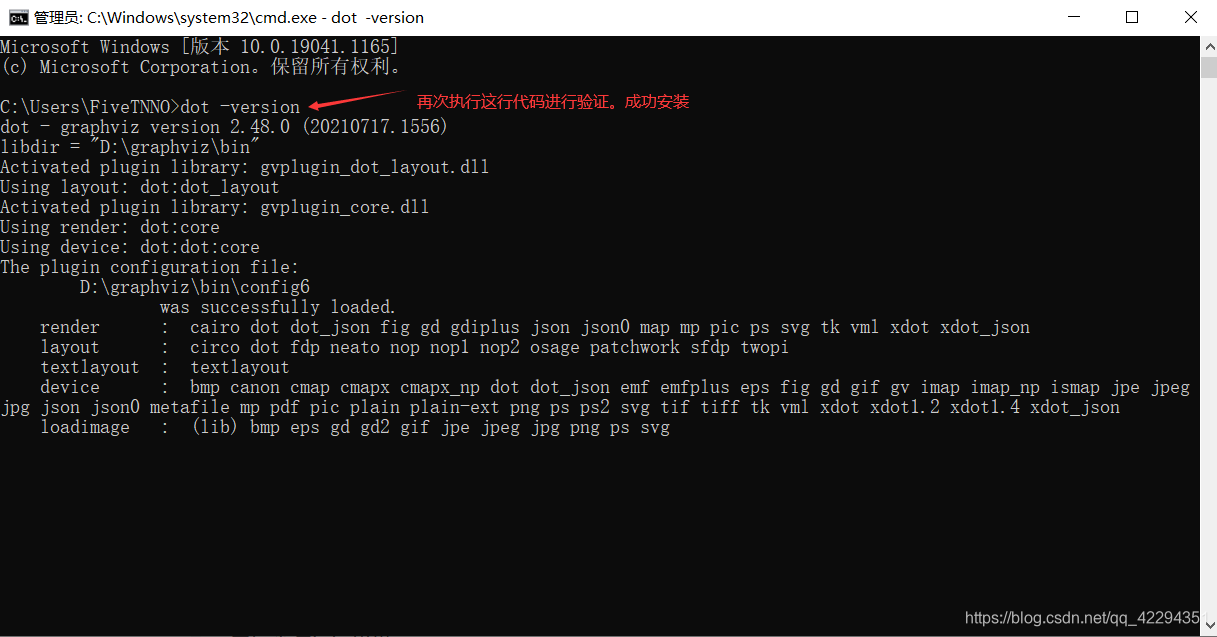
可回到代码中运行发现报错

百度了一下发现了问题所在。就是,需要安装 python-graphviz和 graphviz两个包。所以我还是得执行一下
conda install python-graphviz这行命令进行安装python-graphviz
注:或许只安装 python-graphviz也可以。但如果怕后期有什么不一样,最后两个包都安装一下
等待安装就好了
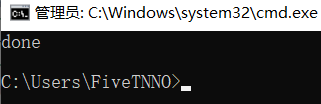
完成,可以运行了